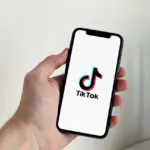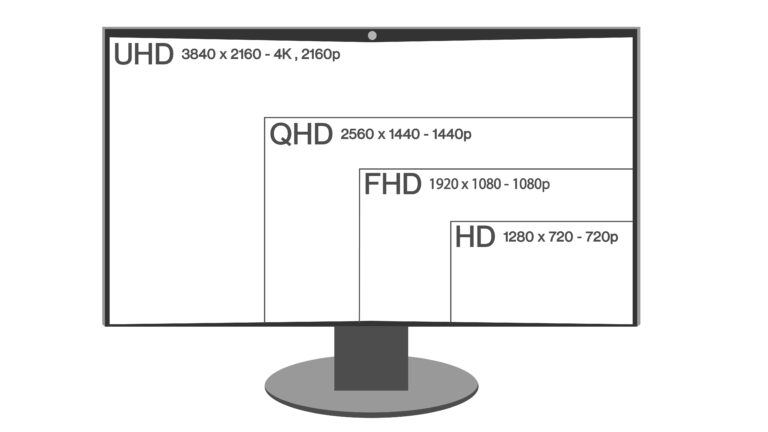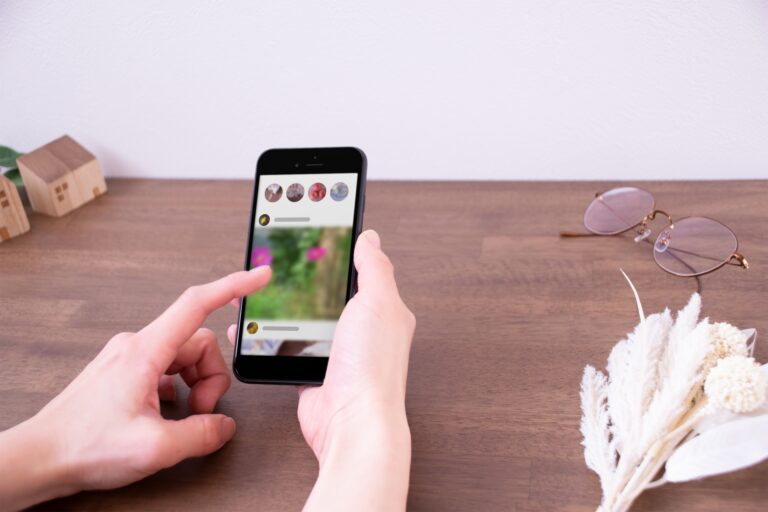更新日: YouTube広告の設定方法とは?入稿規定など解説!
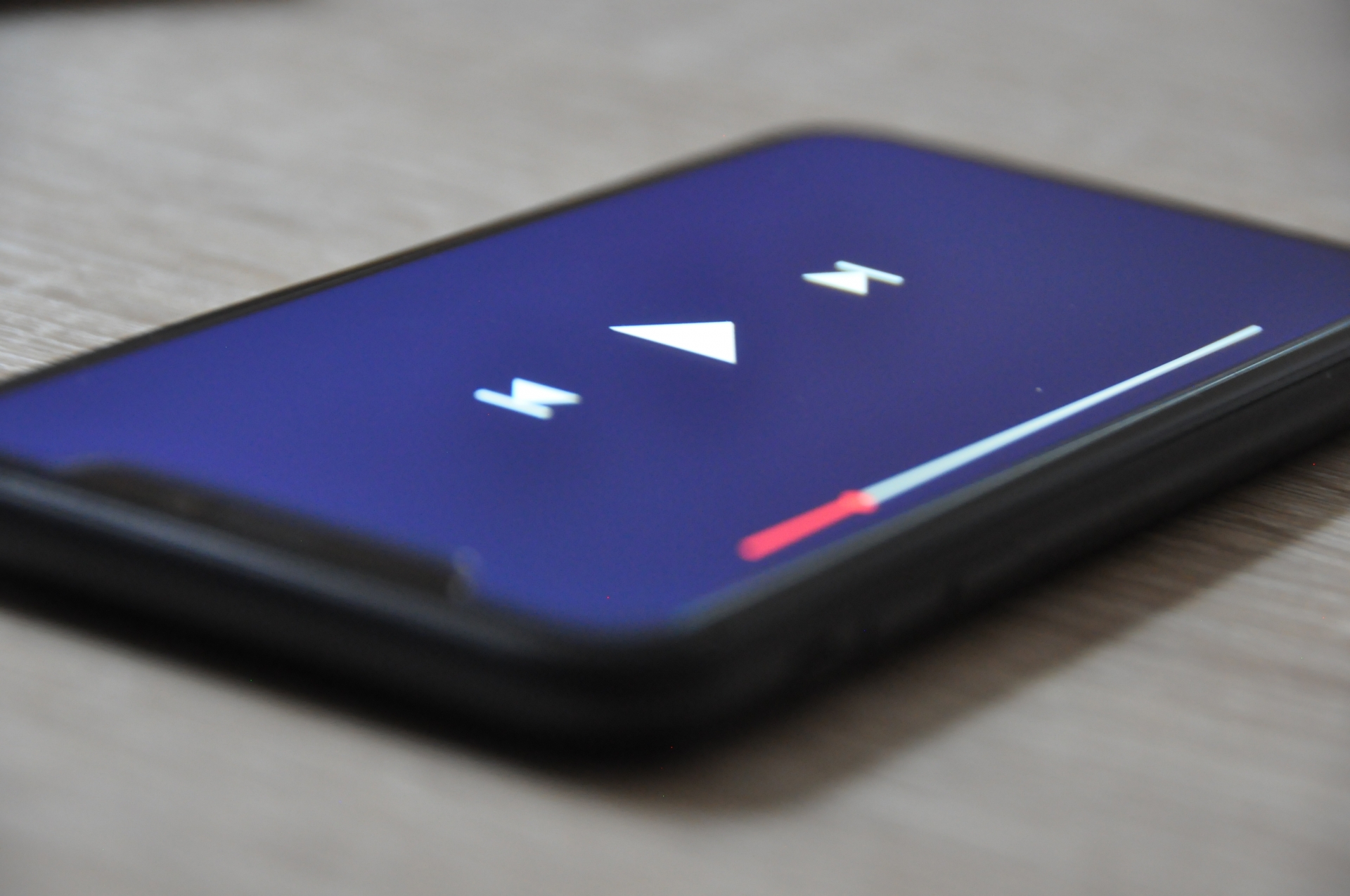
動画広告はWEB広告のひとつとして定着していますが、その中でもYouTube広告は安定的な手法として支持を得ている存在です。しかしながらYouTube広告の導入を検討している方にとっては、具体的にどのような手順で進めたら良いのかわからないという人は多いのではないでしょうか。今回は、YouTube広告の設定方法やアップロード前に確認しておきたい入稿規定を解説します。※2023年9月現在の仕様に基づいた内容です。
目次
1.YouTube広告を配信する前にすべきこと

YouTube広告は、事前の準備が大切となり、それにより効果的なPRにつなげることができます。逆に下準備を疎かにしてしまうと、予算が無駄になってしまうこともありますのでしっかりと準備しましょう。まずは重要な3つの準備について解説します。
Googleアカウントの作成
YouTube広告を出すには、まずGoogleアカウントが必要です。Googleアカウントを持っていない場合は開設しましょう。次にGoogle広告専用のアカウントを開設します。なお、アカウント開設に利用料はかかりません。具体的な手順は、以下のとおりです。
- Google広告のサイトにアクセス
- 「今すぐ開始」をクリック
- Googleアカウントでログイン
- 会社名・宣伝したいページURLを入力
- 広告の目標を設定
- 支払い方法を設定
- 「送信」をクリックして完了
アカウントを作成したら、モードの切り替えを忘れずにおこないましょう。デフォルトでは簡易版の「スマートモード」に設定されています。「エキスパートモード」にすることで、キーワードや入札などの詳細な設定ができるようになります。
広告の種類を決定しておく
次は配信する広告の種類を決めます。YouTube広告は主に8種類の広告があり、配信内容に適したタイプを選びましょう。それぞれの広告の種類と特徴を簡単に紹介します。
|
広告の種類 |
特徴 |
目的 |
|
インストリーム広告(スキップあり・なし) |
動画の前後や再生途中に配信。5秒経過するとスキップ可能なタイプとスキップ不可のタイプあり |
|
|
アウトストリーム広告 |
再生動画の枠外で配信されるタイプのモバイル端末専用広告 |
|
|
バンパー広告 |
6秒以内の動画広告を動画の前後や再生途中に配信 |
認知拡大 |
|
インフィード広告 |
YouTubeコンテンツの近くで商品・サービスをアピール |
見込み客の獲得 |
|
マストヘッド広告 |
YouTubeトップの上部で最大30秒間音声なしで自動再生。予約が必要 |
認知拡大 |
|
ディスプレイ広告 |
YouTube画面の右上、おすすめ動画一覧の一番上に表示される静止画広告 |
認知拡大 |
|
動画アクションキャンペーン |
会員登録や商品の購入など、コンバージョン獲得を目的とした動画広告 |
販売促進 |
|
ダイレクトレスポンス広告 |
動画広告に関連する商品の画像を表示できる広告 |
|
広告を選ぶ際は、目的・ターゲティング・ペルソナ設定をすることも必要となります。目的(ゴール)を決め、目的がはっきりしていないと、ユーザーに伝えたいメッセージに一貫性がなくなり、広告の効果が薄れてしまうからです。目的には、「認知拡大」「見込み客の獲得」「販売促進(具体的な行動)」などが挙げられます。
次にどのような人物に向けて配信するのか、ターゲティング・ペルソナ設定もおこないましょう。ターゲティングでは、年齢や性別、居住エリアなどざっくりとした人物像を決めます。
マーケティングにおけるペルソナとは、「商品やサービスを利用する架空の人物」のことです。ペルソナ設定では、より詳細な、職業や年収・家族構成・趣味嗜好など特定の人物像を決めます。
具体的な人物像まで絞っておくことで、よりターゲット層に刺さりやすいコンテンツが提供できるようになるでしょう。
予算を決めておく
本格的な広告運用を開始する場合、ひと月あたり20〜30万円程度の予算以上が望ましいといえます。これ以下の少額予算でも運用は可能なものの、あまりに予算が少ないとリーチできるユーザーが限られてしまい、広告の効果も期待できなくなってしまうからです。
なお、YouTube広告は、掲載前に予算を設定することが可能です。予算の上限を入力しておくことで、それ以上請求されることはありません。また予算設定は、全体配信期間、もしくは1日単位で設定できます。
2.広告の設定方法(動画広告)

広告の設定方法は、種類に関係なく、基本的な流れは同じです。ただし、キャンペーン目標からサブタイプまでの手順はチャート方式になっており、選択した項目によって表示内容が変わります。どのように選択したら良いかについては、広告ごとに解説しますので参考にしてください。
なお、すべての広告は入稿完了後、Google広告側で審査が入ります。Googleが設けているポリシー違反がないか審査され、通常1営業日以内に完了する流れです。しかし場合によっては時間がかかることも少なくありません。2営業日を過ぎても審査が終わらない場合は、Googleに問い合わせてみましょう。
インストリーム広告(スキップ可)
動画の視聴前後や視聴中に流れるタイプの広告で、動画開始5秒でスキップすることが可能です。広告の長さに制限は設けられていません。すぐにスキップされた場合を除き、興味のあるユーザーに視聴されたケースでのみ料金が発生します。料金目安は、1再生あたり5〜20円です。設定の流れは、次のとおりです。
- 「+新しいキャンペーンを作成」をクリック
- キャンペーン目標を選択
- キャンペーンタイプ「動画」を選択
- キャンペーンのサブタイプを選択
- 「言語」「予算と日程」などの細かい情報を入力
- 広告グループを作成
- 「動画広告を作成する」項目で動画をアップロード
インストリーム広告(スキップ可)の場合、選択したキャンペーン目標によって選択肢がかなり細かく分かれるため、やや複雑です。パターン別に解説します。
- 「販売促進」「見込み顧客の獲得」「ウェブサイトのトラフィック」を選んで「続行」をクリックした場合:「コンバージョンの促進」と表示される
- 「商品やブランドの比較検討」を選んだ場合:「視聴回数を増やす」または「広告シーケンス」を選択
- 「ブランド認知度とリーチ」を選んだ場合:「広告シーケンス」を選択するか、「動画リーチ キャンペーン」を選択し「効率的なリーチ」または「フリークエンシー目標設定」選択
各項目の表現が少しわかりにくいですが、該当する場合は説明文に「スキップ可能なインストリーム広告」という記載があるため、文言を探して進めていくと良いでしょう。
インストリーム広告(スキップ不可)
動画の視聴前後や視聴中に流れるタイプの広告で、動画が終わるまでスキップできない点が特徴です。広告の長さは15秒までと定められています。料金目安は、1,000インプレッションあたり400〜600円です。設定の流れは、次のとおりです。
- 「+新しいキャンペーンを作成」をクリック
- キャンペーン目標「ブランド認知度とリーチ」または「商品やブランドの比較検討」を選択
- キャンペーンタイプ「動画」を選択
- キャンペーンのサブタイプを選択
- 「言語」「予算と日程」などの細かい情報を入力
- 広告グループを作成
- 「動画広告を作成する」項目で動画をアップロード
スキップ不可のインストリーム広告を選択するパターンは、以下のとおりです。
- 「商品やブランドの比較検討」を選択した場合:「広告シーケンス」を選択
- 「ブランド認知度とリーチ」を選択した場合:「広告シーケンス」を選択するか、「動画リーチ キャンペーン」を選択し「スキップ不可のインストリーム」または「フリークエンシー目標設定」選択
インフィード広告
インフィード広告(旧:TrueViewディスカバリー広告)は、検索結果や関連動画の横、モバイルのトップページなどに表示されるタイプの広告です。料金目安は、1クリックあたりおよそ3〜20円です。設定の流れは、次のとおりです。
- 「+新しいキャンペーンを作成」をクリック
- キャンペーン目標「ブランド認知度とリーチ」「販売促進」「見込み顧客の獲得」「ウェブサイトのトラフィック」のいずれかを選択
- キャンペーンタイプ「動画」を選択
- キャンペーンのサブタイプを選択
- 「言語」「予算と日程」などの細かい情報を入力
- 広告グループを作成
- 「動画広告を作成する」項目で動画をアップロード
インフィード広告を選択するパターンは、以下のとおりです。
- 「販売促進」「見込み顧客の獲得」「ウェブサイトのトラフィック」を選んで「続行」をクリックした場合:「コンバージョンの促進」と表示される
- 「商品やブランドの比較検討」を選んだ場合:「視聴回数を増やす」選択
バンパー広告
バンパー広告は、動画の前後や視聴中に再生される、スキップできないタイプの6秒間の広告です。料金目安は、1,000インプレッションあたり400〜600円です。設定の流れは、次のとおりです。
- 「+新しいキャンペーンを作成」をクリック
- キャンペーン目標「商品やブランドの比較検討」または「ブランド認知度とリーチ」を選択
- キャンペーンタイプ:「動画」を選択
- キャンペーンのサブタイプを選択
- 「言語」「予算と日程」などの細かい情報を入力
- 広告グループを作成
- 「動画広告を作成する」項目で動画をアップロード
バンパー広告を選択するパターンは、以下のとおりです。
- 「商品やブランドの比較検討」を選んだ場合:「広告シーケンス」を選択
- 「ブランド認知度とリーチ」を選んだ場合:「広告シーケンス」選択するか、「動画リーチ キャンペーン」を選択し「フリークエンシー目標設定」選択
アウトストリーム広告
アウトストリーム広告は、YouTube動画の「外」で表示できる広告のことです。モバイル専用の広告で、Google広告と連携しているサイトやアプリなどに配信されます。料金目安は、1,000インプレッションあたり400〜600円です。設定の流れは、次のとおりです。
- 「+新しいキャンペーンを作成」をクリック
- キャンペーン目標「販売促進」「見込み顧客の獲得」「ウェブサイトのトラフィック」「ブランド認知度とリーチ」のいずれかを選択
- キャンペーンタイプ「動画」を選択
- キャンペーンのサブタイプを選択
- 「言語」「予算と日程」などの細かい情報を入力
- 広告グループを作成
- 「動画広告を作成する」項目で動画をアップロード
アウトストリーム広告を選択するパターンは、以下のとおりです。
- 「販売促進」「見込み顧客の獲得」「ウェブサイトのトラフィック」を選んで「続行」をクリックした場合:「コンバージョンの促進」と表示される
- 「ブランド認知度とリーチ」を選んだ場合:「アウトストリーム広告」を選択
マストヘッド広告
マストヘッド広告は、YouTubeトップページ上部に表示される広告です。パソコンの場合、最大30秒の動画が自動再生されます。料金や数百万程度かかる場合が多いです。Google広告の管理画面ではなく、Googleの営業担当者を通じての予約が必要となる広告です。Googleの営業担当者は、出稿や広告の掲載結果レポート、ターゲット変更のサポートなどにも対応してくれます。
動画アクションキャンペーン(旧:TrueViewアクションキャンペーン)
動画アクションキャンペーンは、会員登録や商品の購入など、コンバージョン獲得を目的とした動画広告です。ダイレクトレスポンス広告と同様に、配信されたそれぞれの広告フォーマットによって、課金発生条件が変動します。設定の流れは、次のとおりです。
- 「+新しいキャンペーンを作成」を選択
- キャンペーン目標「販売促進」「見込み顧客の獲得」「ウェブサイトのトラフィック」のいずれかを選択
- キャンペーンタイプ「動画」を選択
- キャンペーンのサブタイプ「コンバージョンの促進」と表示されたら、「続行」を選択
- 「言語」「予算と日程」などの細かい情報を入力
- 広告グループを作成
- 「動画広告を作成する」項目で動画をアップロード
3.広告の設定方法(静止画広告)

YouTube広告には、静止画広告としてディスプレイ広告とダイレクトレスポンス広告があります。
ディスプレイ広告
ディスプレイ広告はYouTube画面の右側にある、おすすめ動画一覧の一番上に表示される画像広告です。料金は1再生あたり5〜20円が目安です。以下の手順で進めていきます。
- 「+新しいキャンペーンを作成」をクリック
- キャンペーン目標「ブランド認知度とリサーチ」を選択
- キャンペーンタイプ「ディスプレイ」を選択し「続行」をクリック
- 「言語」「地域」を入力して「次へ」をクリック
- 「予算」「単価設定」を入力して「次へ」をクリック
- ターゲット設定をおこない「次へ」をクリック
- 広告素材にしたい画像をアップロードし、リンクや説明文などを設定して確認できたら完了
ダイレクトレスポンス広告
ダイレクトレスポンス広告とは、動画広告の下部に複数の関連商品画像を掲載できる広告です。配信されたそれぞれの広告フォーマットによって、課金発生条件が変わります。ダイレクトレスポンス広告を利用する場合は、「Google Merchant Center(グーグルマーチャントセンター)」に登録したデータフィードと動画広告を連携させる必要があります。
4.入稿規定

YouTube広告には、一定の入稿規定(ルール)が設けられています。規定に反していた場合、承認されない、アップロードできない、となる可能性があるため注意が必要です。各規定について、一つずつ解説していきます。
推奨エンコード設定
Googleが推奨しているエンコード設定は、以下のとおりです。
- コンテナ:MP4
- 音声コーデック:AAC-LC
- 動画コーデック:H.264
- フレームレート:記録したときと同じフレームレート
- 動画のアスペクト比:横長:16:9(一部例外あり)
- 色空間:BT.709
ビットレート
推奨ビットレートについて、SDR動画・HDR動画に分けて紹介します。
【SDR動画の場合】
|
タイプ |
映像ビットレート・標準フレームレート (24・25・30) |
映像ビットレート・高フレームレート (48・50・60) |
|
8K |
80~160 Mbps |
120~240 Mbps |
|
2160p(4K) |
35~45 Mbps |
53~68 Mbps |
|
1440p(2K) |
16 Mbps |
24 Mbps |
|
1080p |
8 Mbps |
12 Mbps |
|
720p |
5 Mbps |
7.5 Mbps |
|
480p |
2.5 Mbps |
4 Mbps |
|
360p |
1 Mbps |
1.5 Mbps |
参照:YouTubeへルプ
【HDR動画の場合】
|
タイプ |
映像ビットレート、標準フレームレート (24・25・30) |
映像ビットレート、高フレームレート (48・50・60) |
|
8K |
100~200 Mbps |
150~300 Mbps |
|
2160p(4K) |
44~56 Mbps |
66~85 Mbps |
|
1440p(2K) |
20 Mbps |
30 Mbps |
|
1080p |
10 Mbps |
15 Mbps |
|
720p |
6.5 Mbps |
9.5 Mbps |
|
480p |
サポート対象外 |
サポート対象外 |
|
360p |
サポート対象外 |
サポート対象外 |
参照:YouTubeへルプ
解像度
アスペクト比がデフォルトの16:9の場合、以下の解像度でエンコードします。
- 4320p(8K): 7680×4320
- 2160p(4K): 3840×2160
- 1440p(2K): 2560×1440
- 1080p(HD): 1920×1080
- 720p(HD): 1280×720
- 480p(SD): 854×480
- 360p(SD): 640×360
- 240p(SD): 426×240
参照:YouTubeヘルプ
広告形式ごとの尺と推奨アスペクト比
|
動画形式 |
尺 |
推奨アスペクト比 |
|
インストリーム広告(スキップあり) |
上限なし(推奨:3分未満) |
16:9または9:16 |
|
インストリーム広告(スキップなし) |
15秒〜20秒以内 |
16:9または9:16 |
|
インフィード広告 |
上限なし |
16:9 |
|
バンパー広告 |
6秒以内 |
16:9または9:16 |
|
アウトストリーム広告 |
上限なし |
16:9または9:16 |
|
マストヘッド広告 |
30秒以内 |
16:9 |
5.スムーズにYoutube広告を活用しよう

YouTube広告を活用する際は、効果を最大化するためにも事前の準備が大切です。準備次第で結果に大きく差がつくといっても過言ではありません。目的やターゲティング・ペルソナ設定を丁寧におこない、適切な広告を選びましょう。
またYouTube広告の種類や設定、規定は、Google側で予期なく変更する場合があります。出稿の際は、最新の情報を公式のヘルプサイト等で確認するようにしましょう。
6.Q&A
Q.YouTube広告の審査とは何ですか?
A.Google広告共通のポリシー・動画広告の要件の2つに違反していないか審査されます。
ポリシー・要件に違反している部分があれば承認されません。
Q.YouTube広告の審査に落ちた場合はどうしたらいいですか?
A.原因を確認して修正し再度入稿するか、それでも承認されない場合は問い合わせフォームから相談してみましょう。
なお、審査に落ちた理由は、表示されたステータスの項目にカーソルを合わせると確認できます。
Q.YouTube広告は何秒くらいがおすすめですか?
A.一般的に推奨されている動画の長さは、12秒以上3分未満ですが、広告の種類によって秒数指定(6秒以内、15秒以内など)の決まりが設けられていますので内容により最適な広告を選択しましょう。
Q.ディスカバリー広告ではサムネイル画像が必要ですが、規定はありますか?
A.公式でサムネイルの大きさは1280×720ピクセル以上が推奨されています。
アスペクト比は16:9、ファイル形式はJPG、GIF、PNG、BMPなどに対応しています。ファイルの最大容量は2MB以下です。
Q.YouTube広告に対応しているファイル形式は?
A.YouTubeでサポートされているファイル形式は、MOV、MP4、3GPP、WMV、AVI、MPEGPS、FLV、WebM形式などがあります。
MP4かMOVが主流ですが、基本的にMP4にしておけば問題ありません。MP4は圧縮率に優れており、通信環境を選ばずに使用できるほか画質の維持率が高い点も特徴です。
おすすめの記事
CONTACTお問い合わせ
TEL:03-3406-7021